Добавлен: 15.11.2018
Просмотров: 6698
Скачиваний: 104
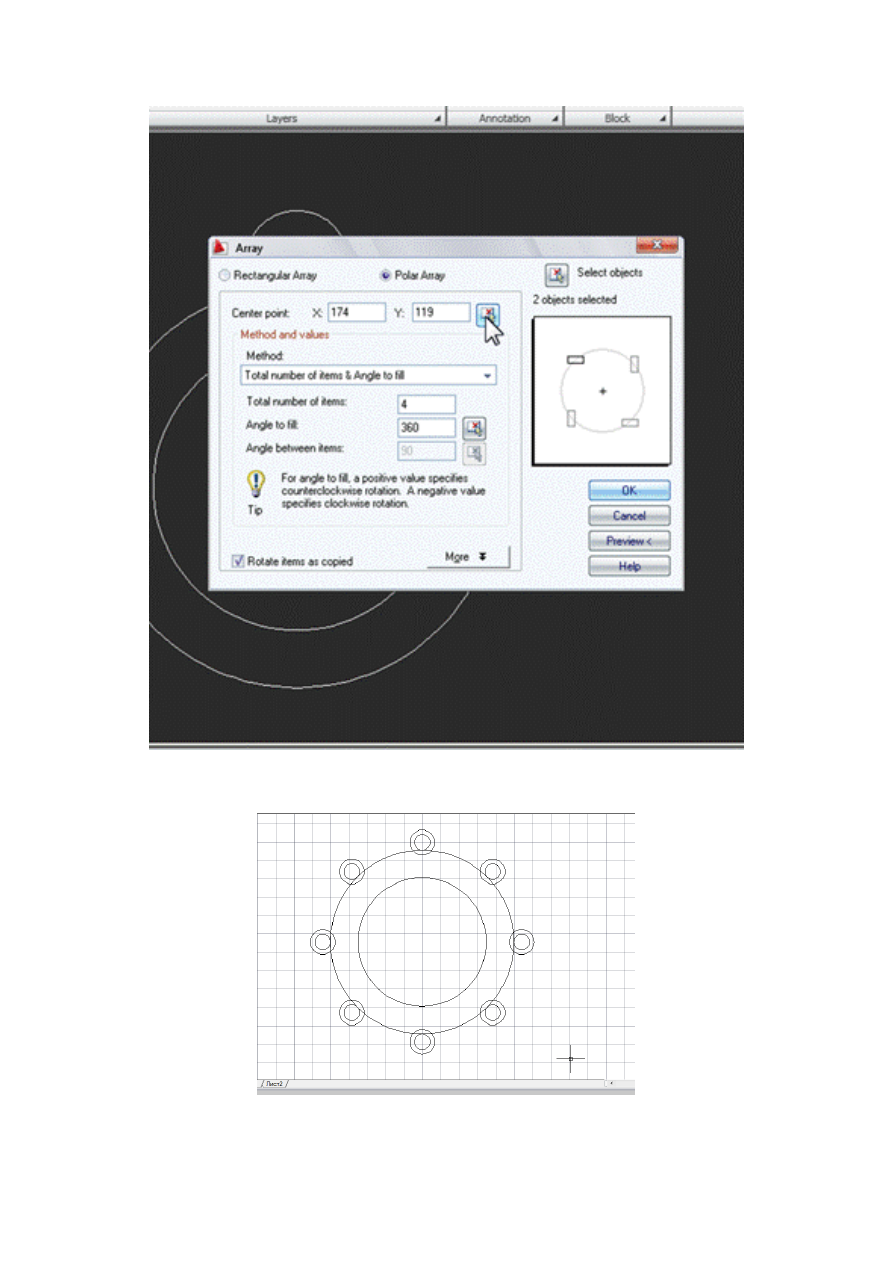
31
Рис.8. Команда Масссив
Рис.9. После выполнения команд пункта 3.1
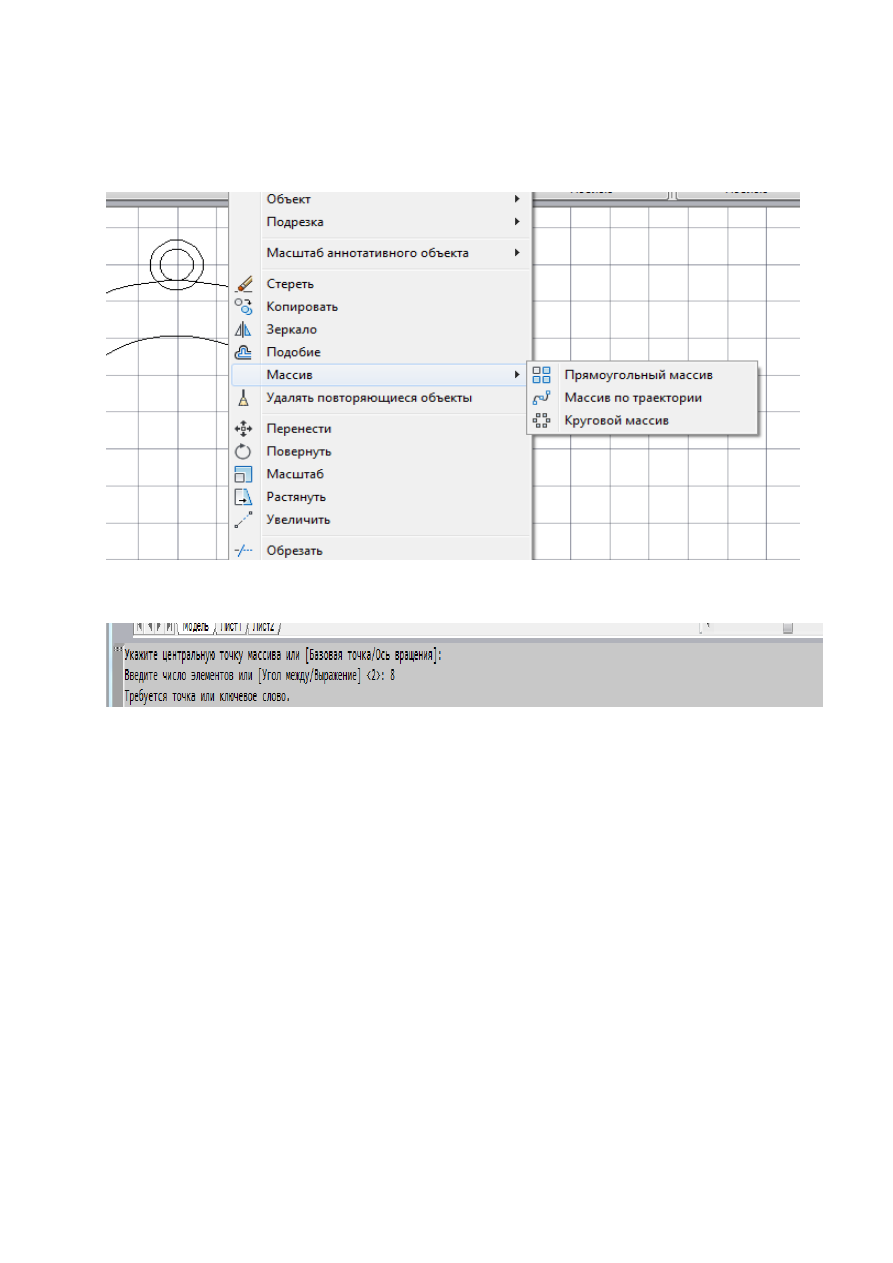
32
3.2.Для
2012(2013). Выбрать на панели Редактирование
команду: Массив (Круговой массив) Рис.10, 11. В командной строке
указать базовую точку и выбрать количество элементов (8).
Рис.10. Команда Массив
Рис.11. Командная строка
8. Так как «Проушина» была создана командой массив, и она теперь
нарисована как единый объект надо выбрать на панели
инструментов Редактирование команду Расчленить (она
расчленяет на более простые объекты полилинии).
9. Удалить ненужные части линий, воспользуемся командой
Обрезка (панель Редактирование). После выбора команды
сначала указать режущие кромки, а затем, завершив выбор
клавишей Enter, ненужные участки линий (Рис.12).
10.
Для скругления в местах сопряжения «лепестков» с
кольцом, использовать команду
Редактирование. Задать радиус скруглений (8мм), а затем,
указать поочередно смежные дуги (Рис.13).
11.
Для удобства работы все сегменты наружного контура
детали надо объединить в единый объект – полилинию (Рис.14).
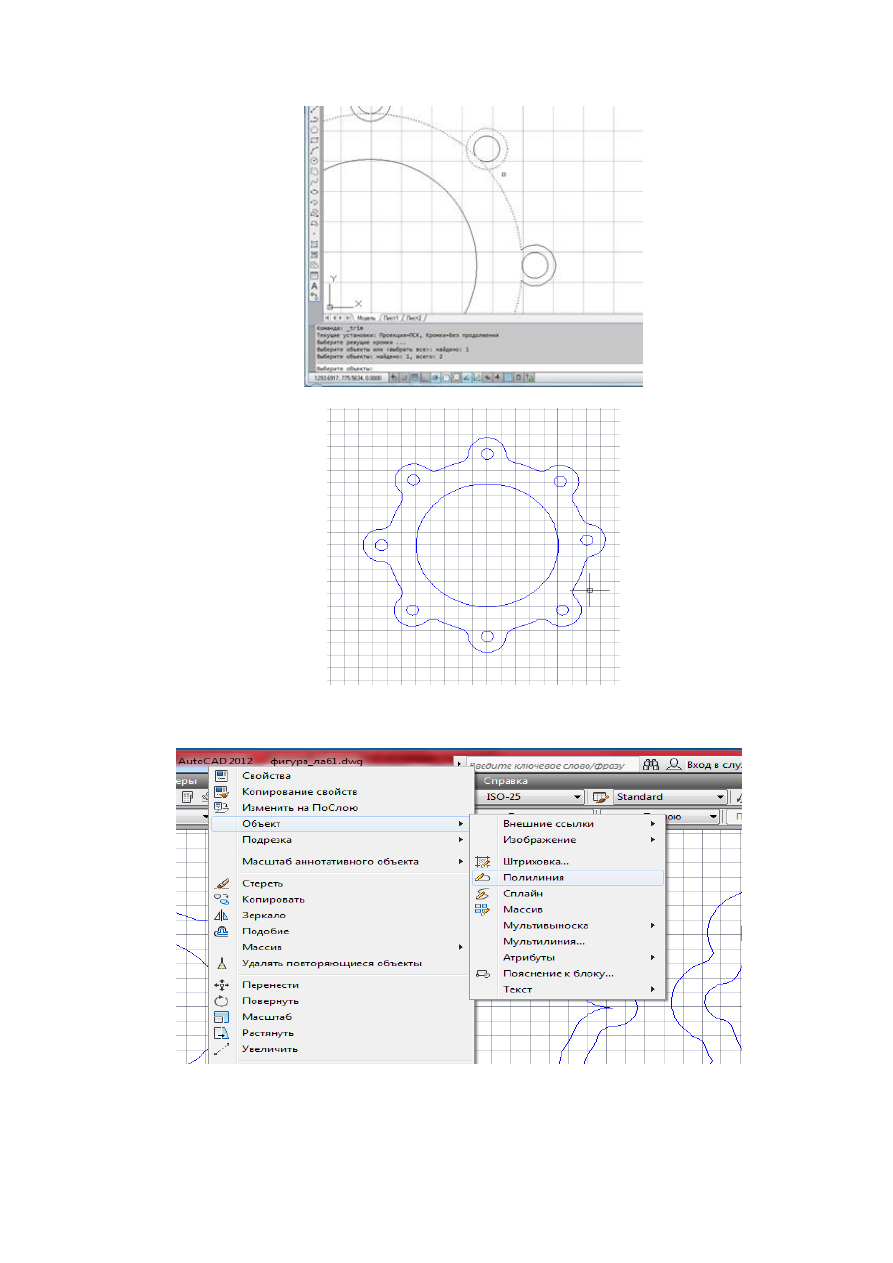
33
Рис.12. Использование команды Обрезка
Рис.13. После использования команды Сопряжение
\
Рис.14. Объединение в единый объект
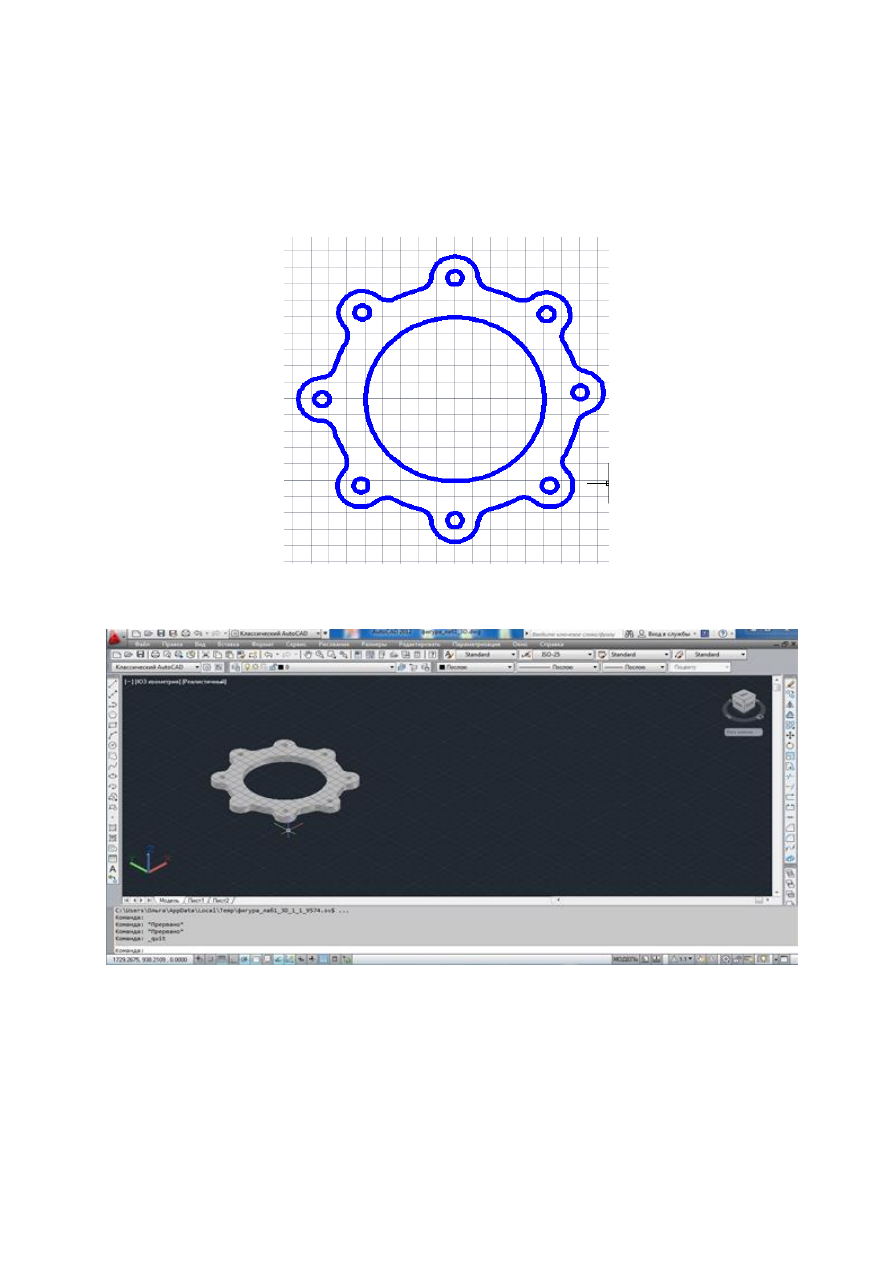
34
После выбора команды указываем любой из сегментов и
соглашаемся с предложением команды превратить его в
полилинию.
12. Можно выделить все составляющие детали и присвоить им вес
линий, 0.5мм и цвет линий.
13. Отображение веса линий должно быть активировано (Рис.15).
Рис.15. Отображение линий в соответствии с весами
Рис.16 Объемная прокладка
Для самостоятельной работы (рис.17):
14. Создание зеркальных копий;
15. Перемещение объектов на заданное расстояние в указанном
направлении;
16. Увеличение или уменьшение заданных объектов;
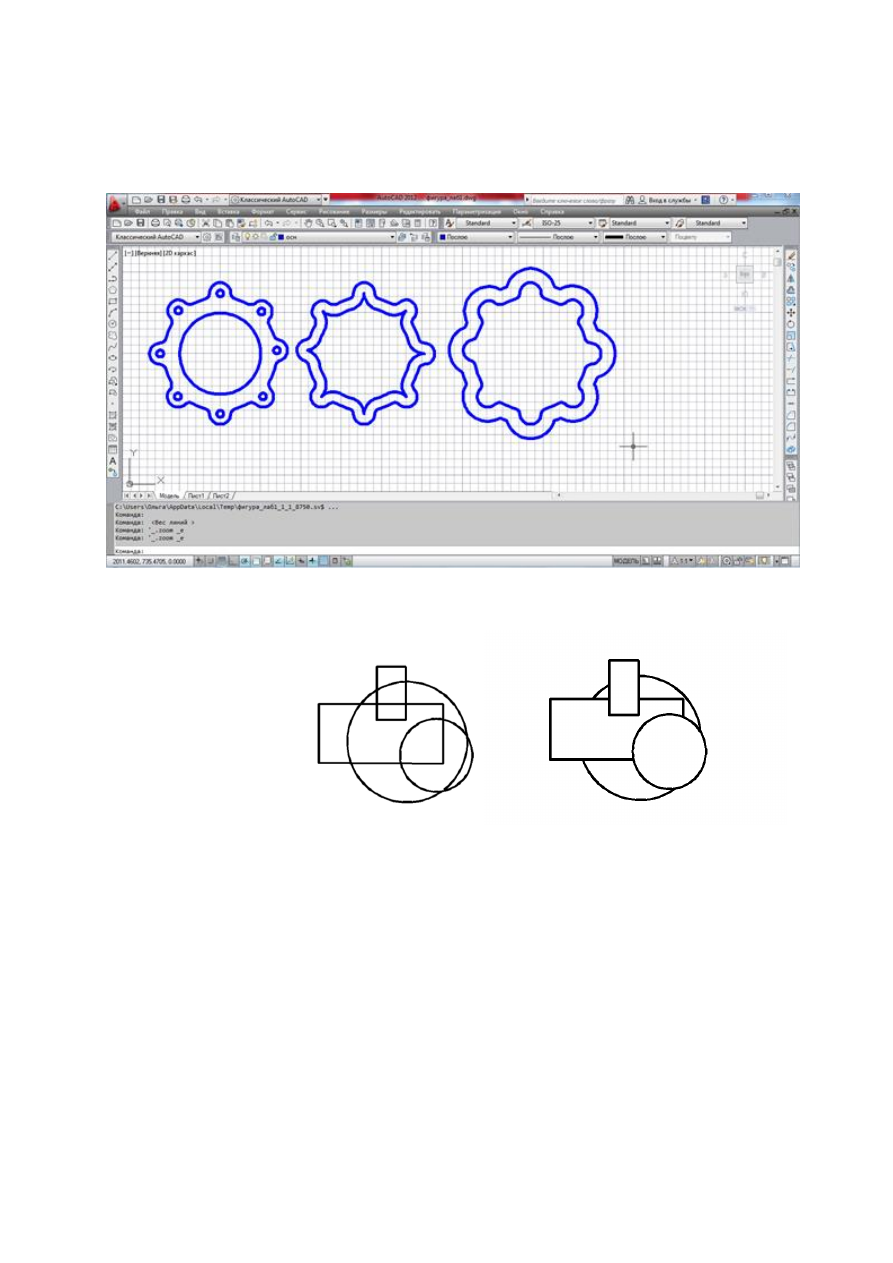
35
17. Растягивание объектов.
18. В произвольном виде без размеров начертите объект как показано
на рис. 18. При помощи команды
рис.19.
Рис.17. Для самостоятельной работы
Рис.18 и 19 для пункта 18
Контрольные вопросы
1. Какими способами можно редактировать деталь?
2. Есть ли в программе
многократного копирования объектов?
3. Сколько способов копирования в программе
4. Для чего используют команду Зеркало?
5. Что представляет собой Массив в пакете
используют?